Повечето модерни таблети са оборудвани със слотове за SIM карти и MicroSD. СИМ-картата се използва за провеждане на разговори по мобилната мрежа или за достъп до мобилния Интернет, ако няма WiFi наблизо. И микро SD картите се използват за разширяване на обема на вътрешната памет.

Външен вид на конектори
Когато купуват таблет с поддръжка за SIM карта, някои откриват, че по някаква причина той не го вижда. Най-често този проблем се решава по прост начин.
Защо таблетът не вижда SIM картата
Най-честата причина е, че SIM картата не е поставена правилно. Има няколко опции за конектори за SIM карти:
- Мини сим
- Микро сим
- Nano-SIM
Повечето джаджи през последните години са инсталирани или Micro-SIM, или Nano-SIM. Ако картата е голяма, тогава можете внимателно да я отрежете на подходяща. Те могат да помогнат за това в мобилните магазини.
Съединителят обикновено се намира отстрани на устройството. Той може или да отвори специална тапа и картата просто е поставена там, или тавата за нея може да бъде достъпна с помощта на хартиена щипка, която се доставя с таблета. Когато поставяте карта в таблет, трябва да се уверите, че тя е с подходящ размер и подходяща за този слот. SIM карта, поставена от грешната страна, няма да работи, трябва да я поставите с логото на оператора нагоре. След като го инсталирате, трябва да рестартирате устройството.
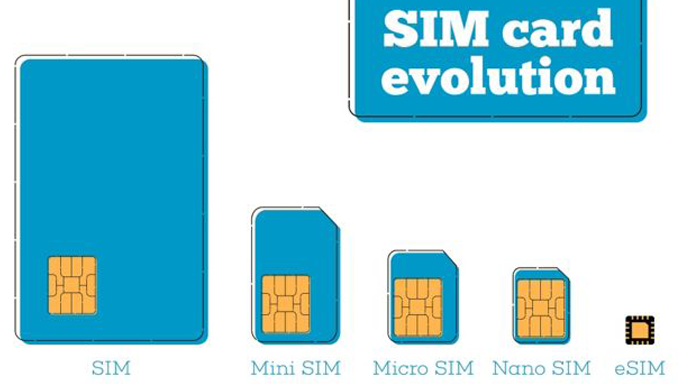
Разработка на SIM карта
Ако SIM картата беше поставена в правилния слот с дясната страна, но таблетът все още не го вижда, тогава може да има проблем в него. Трябва да поставите картата в друго устройство и да проверите дали тя работи в нея. Ако картата работи добре на другото устройство, тогава трябва да потърсите причината в таблета.
Възможно е четецът на SIM карти по някакъв начин да е запушен или повреден. Тогава е по-добре да не се опитвате да го поправите сами, а занесете таблета в сервизен център или го върнете под гаранция.
Понякога проблемът е във фърмуера и устройството не вижда картата поради сривове или грешки в операционната система, тогава можете да опитате да я рестартирате. В евтините китайски устройства понякога е необходимо да се регистрира операторът ръчно, тъй като по подразбиране са достъпни само китайски устройства.
Трябва също така да се уверите, че режимът на полет или офлайн режимът не е включен. В този случай достъпът до всички видове комуникации се изключва, а мобилната мрежа също става недостъпна.
Защо таблетът не вижда картата с памет
Обемът на съхранение на данни не е достатъчен за повечето потребители на мобилни устройства, така че SD картите са много често срещани и се използват от почти всички собственици на таблети. Има моменти, когато таблетът не вижда поставената карта с памет, но не изпадайте в паника и незабавно бягайте до сервизния център или съхранявайте за възстановяване на средства.
Причината за това може да е проста грешка в софтуера. Трябва да рестартирате устройството, често това помага да разрешите проблема.

Опции на картата с памет
Ако рестартирането не помогна, тогава трябва да опитате да вземете картата и да я поставите обратно. Може би тя се е отдалечила или е била поставена неправилно, поради което нямаше правилен контакт и тя не се е появила.
Ако всички тези манипулации не помогнаха, тогава трябва да премахнете Micro SD от таблета и да опитате да проверите здравето на друго устройство. Ако SD картата бъде открита и работи нормално в друг таблет или смартфон, тогава най-вероятно въпросът е в нея.
Ако картата не иска да бъде открита на друго устройство, можете да я проверите с помощта на лаптоп или компютър. За да направите това, вземете специален адаптер или четец за карти, с него устройството може да бъде свързано към компютър.
Ако картата не се вижда на никое от устройствата, тогава най-вероятно тя е станала неизползваема и нищо не може да се направи с нея. Ако карта памет е открита от компютър, но не и от таблет, тя може да е неправилно форматирана. В този случай трябва да копирате всички необходими данни от него на компютъра и сами да извършите необходимата операция. За да направите това, трябва:
- изберете microSD карта в Explorer на вашия компютър;
- щракнете с десния бутон, за да изведете контекстното меню;
- щракнете върху елемента „Форматиране“ в менюто;
- в прозореца, който се показва, изберете FAT32, махнете отметката от полето „Бързо“;
- като натиснете съответния бутон, започнете форматирането.
След няколко минути картата ще бъде форматирана. След това трябва безопасно да го извадите, да го поставите в таблета и да проверите дали е показан на него. Ако отговорът е да, тогава трябва да копирате файловете, които преди са били на компютъра, и да продължите да го използвате. В случай, че картата с памет все още не се вижда, трябва да носите таблета до сервизния център, тъй като най-вероятно има проблем с конектора.

Вътрешен конектор
В крайни случаи можете да опитате форматиране на ниско ниво. В същото време файловата система се изтрива заедно с всички файлове. Почистването и промяната на формата може да се извърши с помощта на HDD формат на ниско ниво. Трябва да изтеглите и инсталирате това приложение на вашия компютър, да свържете карта с памет към него и да извършите следните стъпки:
- В програмата щракнете двукратно върху името на флаш устройството
- В прозореца, който се показва, изберете елемента Формат на ниско ниво, след което Форматирайте това устройство.
- Потвърдете действието, като щракнете върху Да
След това ще започне операция, която ще отнеме известно време. Поради факта, че тази операция изтрива напълно дори файловата система, при нейното завършване е необходимо да извършите нормално форматиране във FAT32.
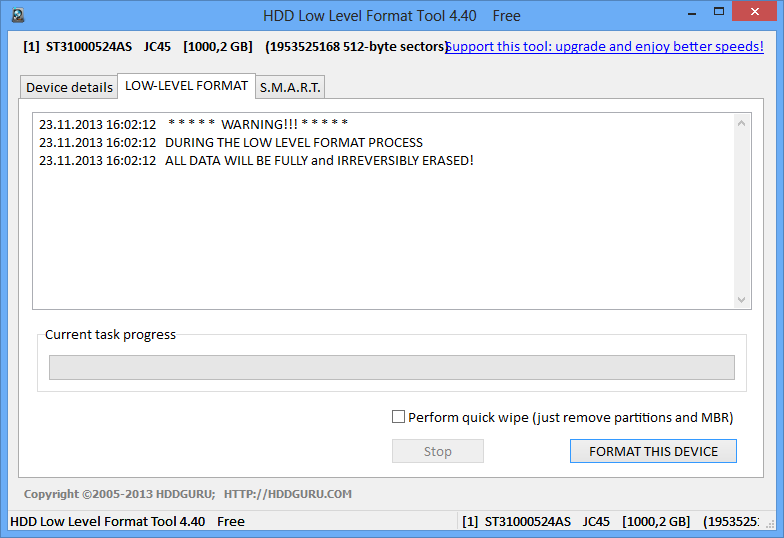
Формат на ниско ниво на интерфейса на твърдия диск
Много таблети не поддържат microSD от всякакъв размер. Характеристиките на устройството обикновено показват максималното количество поддържана карта с памет. Когато размерът на MicroSD надвиши максималния, таблетът може да не го вижда. В този случай картата просто не пасва на това устройство и трябва да изберете по-малка опция.
Защо таблетът не вижда USB флаш устройство
Понякога се налага да преглеждате всяка информация на таблет от обикновен USB флаш устройство. Има 2 основни начина свържете такова флаш устройство към таблета: чрез вградения USB порт в някои устройства или чрез връзката му чрез OTG кабел. Този кабел има микро USB щепсел за свързване към устройството от единия край и слот за свързване на USB флаш устройство или друго устройство в другия край. При свързване с помощта на някой от тези методи може да възникне такъв проблем, че таблетът да не показва USB флаш устройство или да възникнат някои грешки, свързани с това.

Принцип на работа
Ситуацията, когато таблетът не вижда USB след свързване, често има просто решение: след свързването устройството не показва съобщения за свързващи устройства и не показва, че е разпознало USB флаш устройството, но всъщност връзката е била успешна. В този случай трябва да влезете във файловия мениджър и да проверите дали там са се появили нови директории.
Друга често срещана причина може да бъде деактивираният елемент за поддръжка на външни устройства в настройките, ако има такива.
Производителите на таблети се опитват да оптимизират устройствата си възможно най-много по отношение на консумацията на енергия, така че в много модели има слабо напрежение на USB порта и може просто да няма достатъчно мощност за USB флаш устройства.
Една от причините таблетът да не вижда USB флаш устройство може да е големият му размер. Както при флаш картите, не всички устройства поддържат големи количества памет в приставките.
Ако флаш устройството не иска да се свърже по обичайния начин, може да се наложи да получите root права за това. Тези права ви позволяват да използвате устройството докрай, да имате достъп до всички файлове и настройки. Струва си да се помни, че когато бъдат получени, гаранцията на таблета ще стане невалидна. Тук те ще са необходими за достъп до системните дялове.С права на root трябва да изтеглите приложението StickMount, с него можете да монтирате USB устройство, без да използвате компютър.
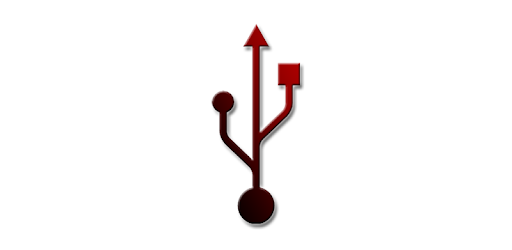
Лого на StickMount от Google Play
USB устройствата също трябва да бъдат форматирани във файловата система FAT32, тъй като NTFS таблетите не се поддържат. За да го форматирате, трябва да свържете USB флаш устройството към компютър или лаптоп, да го намерите във файловия мениджър, щракнете с десния бутон върху контекстното меню, изберете "Форматиране" и го изпълнете.
Когато свързвате USB устройство през микро USB порт, тоест с помощта на OTG кабел, могат да възникнат проблеми от различно естество. Например таблетът може да не поддържа функцията за свързване с OTG на ниво хардуер. След това можете да опитате да използвате флаш устройства с вграден Wi-Fi модул, но тогава скоростта на пренос на данни ще бъде по-ниска, отколкото при нормална връзка.

Пример за устройство с Wi-Fi предавател
Възможно е да няма поддръжка на OTG от страна на софтуера. В този случай актуализация или мигаща операционна система може да помогне. Ако такава функция се поддържа от устройството, тогава проблемът може да е в оперативността на самия кабел. Може да е дефектен или счупен, но също така може да се окаже, че той просто не е подходящ за конкретен модел таблет или флаш устройство. Когато избирате OTG кабел, най-добре е веднага да го тествате в магазина в момента на покупката, а също така да се опитате да използвате маркови компоненти.



